Agregar una imagen de favicón a las páginas de tu sitio en los resultados de búsqueda
2 min
En este artículo
- Agregar un favicón a tu sitio
- Actualizar tu favicón en los resultados de búsqueda
Una vez que hayas creado tu sitio web, puedes agregar un favicón. Esta es la imagen que aparece junto a la URL de tu sitio en los resultados de búsqueda. Los visitantes también ven tu favicón en la pestaña del navegador cuando ven tu sitio en la versión de escritorio. Un favicón es una de las principales imágenes de referencia para tu sitio, por lo que la mayoría de las empresas utilizan su propio logotipo.
Importante:
- Para agregar un favicón a tu sitio, debes tener un plan Premium y un dominio conectado.
- Debes publicar tu sitio antes de poder agregar un favicón.
- La indexación y los resultados de la búsqueda quedan a la entera discreción de Google. Wix no puede garantizar cuándo indexará Google tu favicón o si elegirá mostrarlo en los resultados de búsqueda. Más información sobre las pautas de Google para los favicones
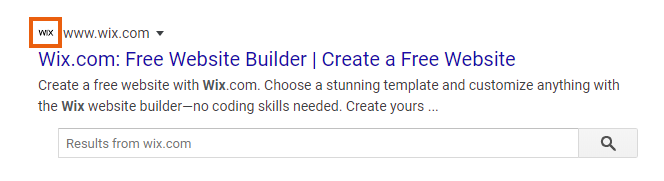
Consejo:
Para acelerar el proceso, puedes volver a enviar tu mapa de sitio a Google Search Console.
Agregar un favicón a tu sitio
Puedes agregar un favicón para tu sitio en la sección Ajustes del panel de control.
¿No tienes un favicón?
Puedes crear un favicón personalizado o de marca con Wix Logo Maker.
Para agregar un favicón:
- Ve a Ajustes en el panel de control de tu sitio.
- Haz clic en Ajustes del sitio web.
- Haz clic en Actualizar imagen en Favicón.
- Selecciona una imagen o haz clic en Subir multimedia para subir una desde tu computadora.
- Haz clic en Elegir archivo.
- Haz clic en Guardar.
Consejos para un favicón de buena calidad:
- Asegúrate de que tu favicón se vea bien a una resolución de 16x16px, ya que Google ajusta la escala de los favicones a ese tamaño. Wix Estudio fotográfico puede ayudarte a editar las imágenes.
- Utiliza un archivo de imagen .jpg o .png.
- Tu favicón debe tener una proporción de imagen de 1:1 (una forma cuadrada). Google recomienda un múltiplo de 48px cuadrados, por ejemplo 48x48px, 96x96px, 144x144px, etc.
Actualizar tu favicón en los resultados de búsqueda
Después de agregar un favicón o de actualizarlo, los motores de búsqueda actualizarán su versión la próxima vez que rastreen tu sitio.
Si deseas intentar acelerar el proceso, puedes enviar la URL de tu página de inicio a los motores de búsqueda.
Si deseas intentar acelerar el proceso, puedes enviar la URL de tu página de inicio a los motores de búsqueda.
Si tu favicón aún no aparece en los resultados de la búsqueda después de un tiempo, asegúrate de que los motores de búsqueda puedan indexar tu página de inicio. Aprende cómo habilitar esto en el editor.
Nota:
Google no mostrará ningún favicón que considere inapropiado.

